发布时间:2025-10-06 10:01:17 来源:转转大师 阅读量:3300
跳过文章,直接HEIC转图片在线转换免费>> AI摘要
AI摘要本文介绍了将HEIC文件转换为JPG的四种方法:使用macOS的照片应用、在线转换工具、专业图片格式转换软件和修改文件后缀名。其中,照片应用适用于Mac用户,操作简单;在线转换工具无需安装软件,方便快捷;专业转换软件支持批量转换,高效安全;修改后缀名方法虽简单,但可能导致图片损坏,不推荐使用。用户可根据需求选择合适的方法。
摘要由平台通过智能技术生成
随着iPhone和iPad等苹果设备对HEIC(High Efficiency Image Format)格式的支持,越来越多的用户开始接触到这种高效的图像文件格式。HEIC文件相比于传统的JPEG格式,能够在保持同等图像质量的同时,占用更少的存储空间。然而,由于兼容性问题,许多非苹果设备和软件并不支持HEIC格式。因此,将HEIC文件转换为更通用的JPG格式,成为了一个常见的需求。那么heic文件怎么转换成jpg呢?本文将详细介绍几种将HEIC文件转换为JPG的方法。
如果你使用的是macOS系统,可以轻松地利用系统自带的“照片”应用来进行转换。
步骤如下:
1、打开“照片”应用:在Mac上启动“照片”应用。
2、导入HEIC文件:点击“文件” > “导入”,选择你想要转换的HEIC文件。
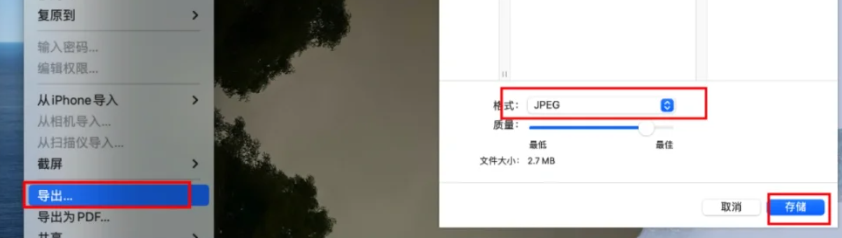
除了照片应用外,还可以选择在线转换工具来将HEIC格式转换为JPG格式。这类工具无需安装任何软件,只需将图片上传到网站即可进行转换。下面以转转大师在线转换工具操作为例。
步骤如下:
1、打开在线heic转jpg网址https://pdftoword.55.la/heic2img/
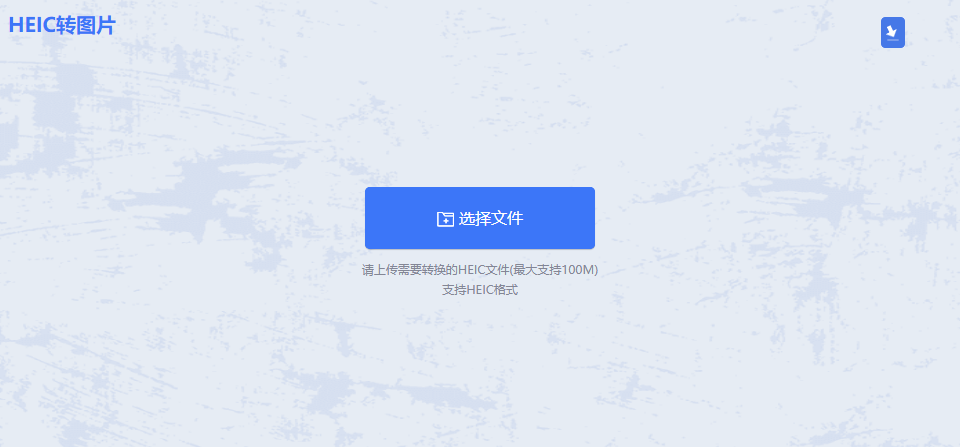
2、上传要转换的heic格式图片,图片最大支持100m,超过的话,建议客户端转换哦。
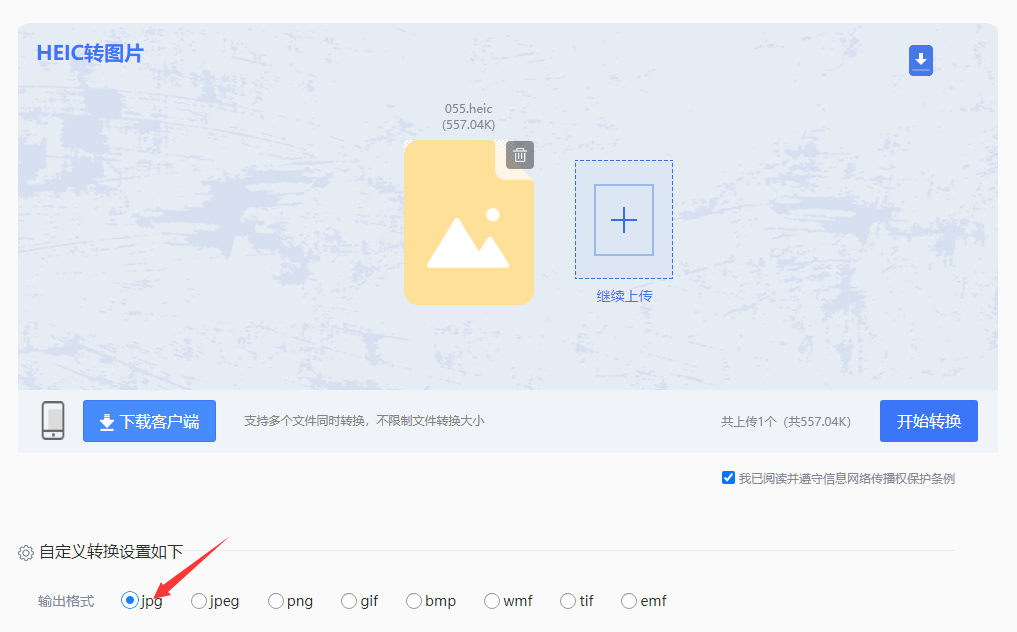
3、图片上传后选择要转换的格式:jpg,然后点击开始转换,等待转换完成。
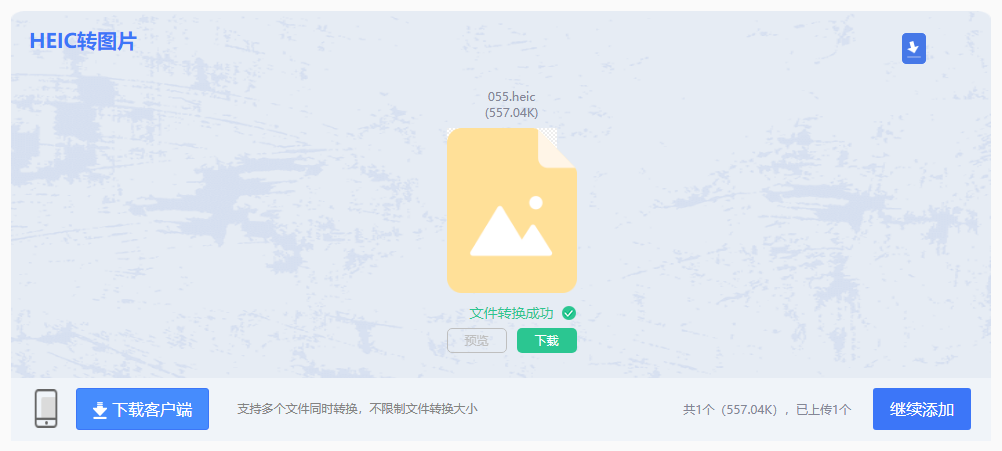
4、转换完成,点击立即下载就行,是不是很快呢?
转转大师图片格式转换器是一款简单好用的图片格式转换工具,支持一键批量将heic图片转换成JPG等多种图片格式,安全高效,一键无损转换。
操作如下:1、下载安装客户端,安装并打开。
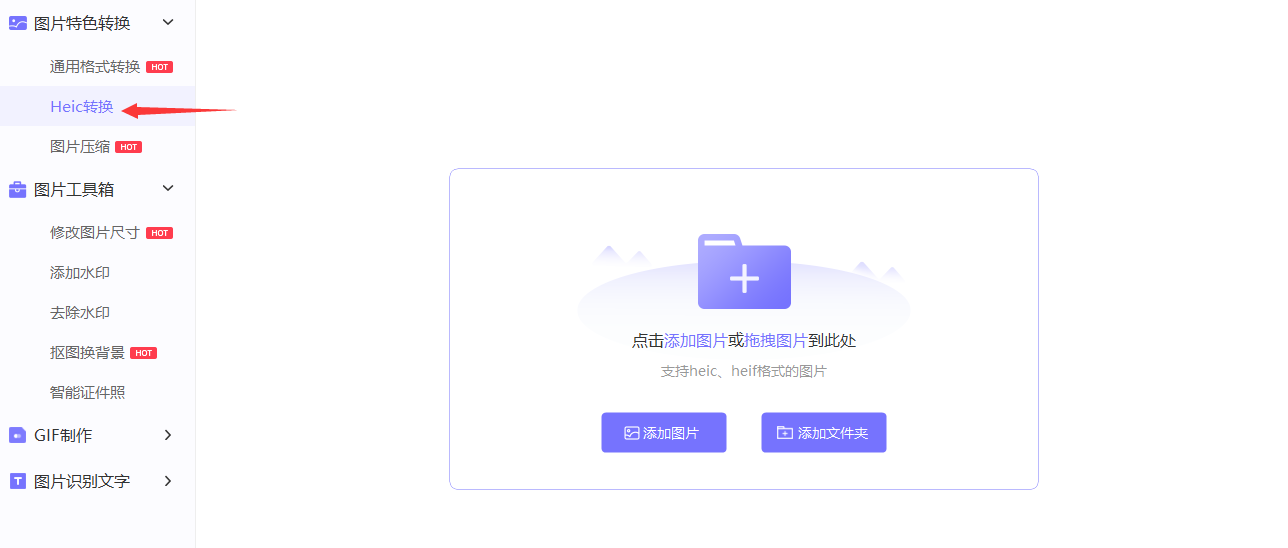
2、选择heic转换,上传图片。
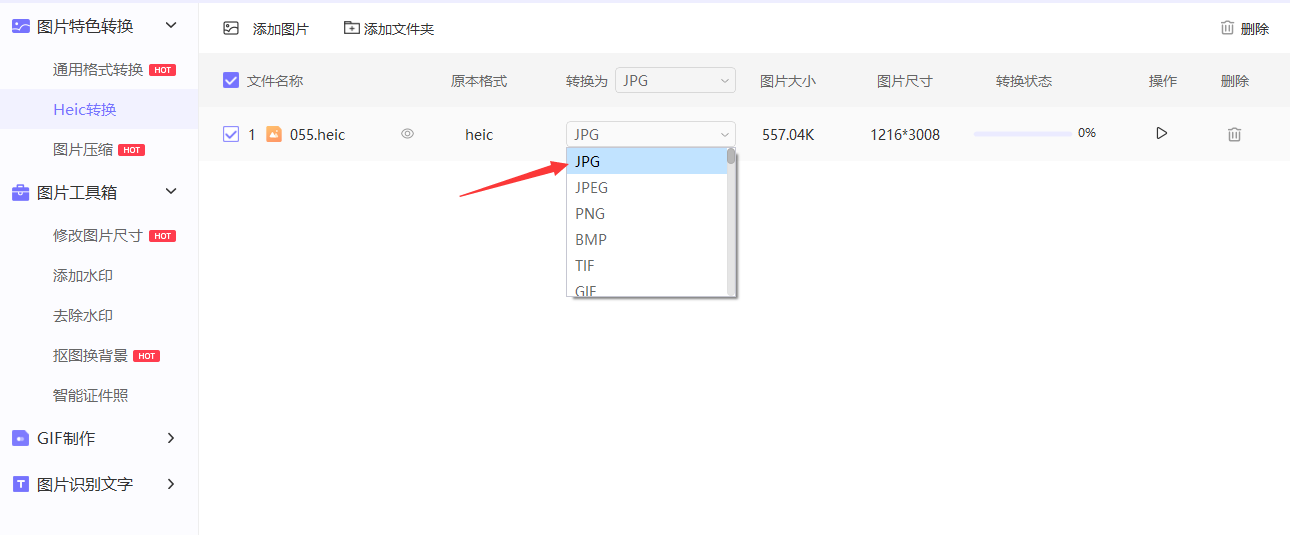
3、选择输出格式为jpg,其他设置可以按需设置,点击开始转换。
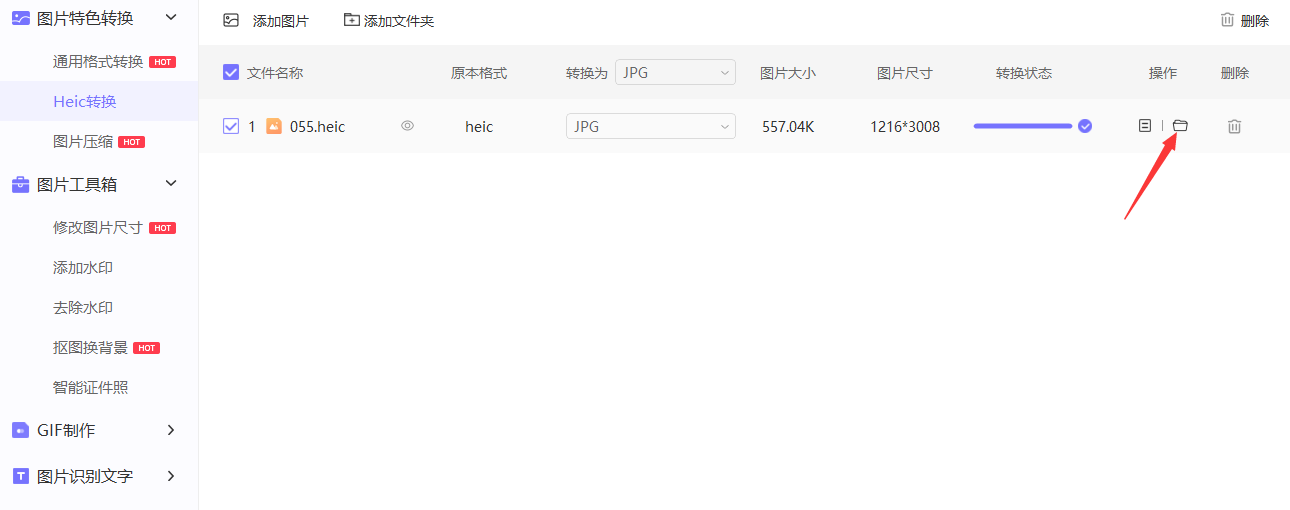
4、转换成功,打开即可查看。
此方法较为简单,但可能不适用于所有情况,特别是当图片内容复杂时,可能会导致图片损坏或无法打开。因此,建议仅对不重要或已备份的图片尝试此方法。
操作如下:
1、找到HEIC文件:首先,找到需要转换的HEIC文件。
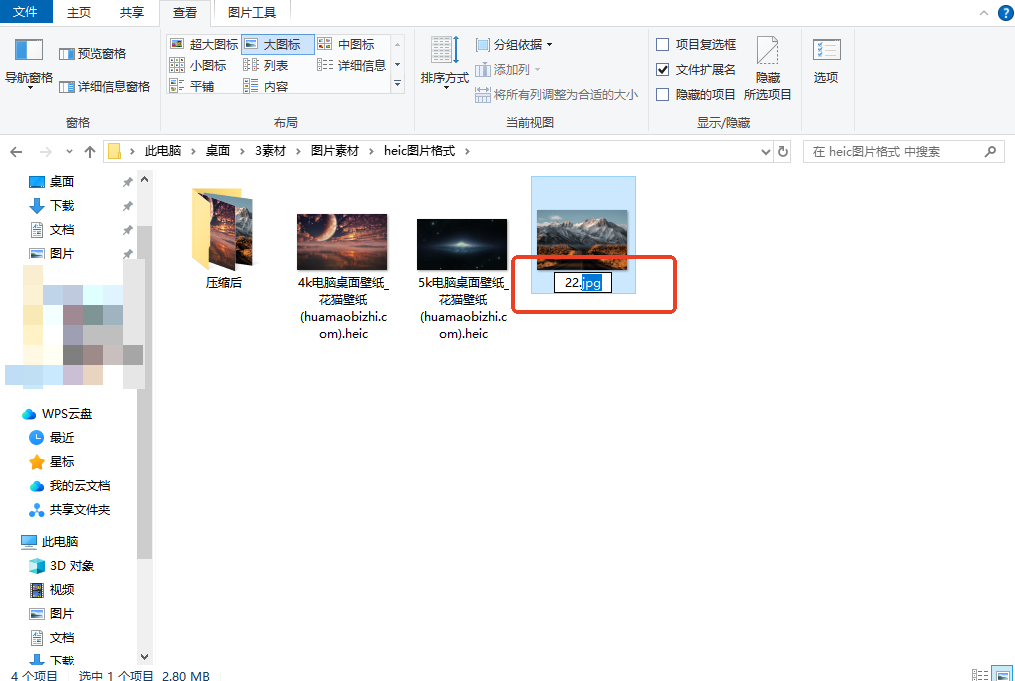
【heic文件怎么转换成jpg?这4个方法帮你解决问题!】相关推荐文章: 返回转转大师首页>>
我们期待您的意见和建议: